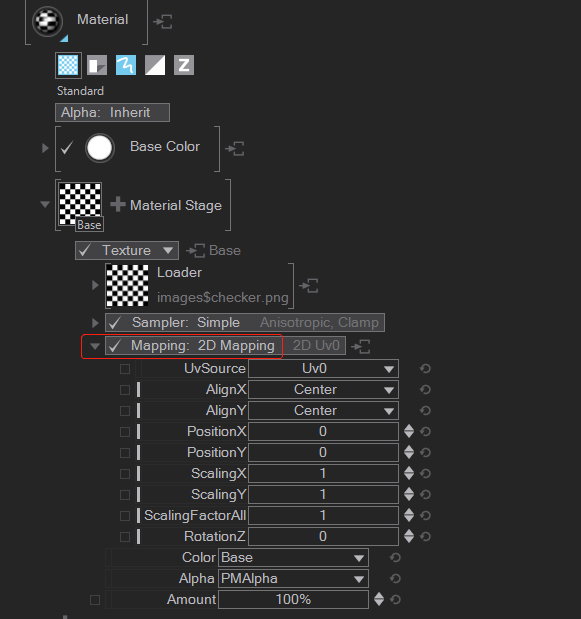### **Q1:使用材質節點進行材質顏色調整時是否有恢復歷史設置功能?**
A1:在顏色調整面板右側有兩個框、內框是我們當前調整的顏色值,外框為歷史顏色值,如果我們對當前顏色不滿意想回到最初參數值的時候,那我們可以直接點擊外框顏色,這樣就可以直接回到上一次顏色值。
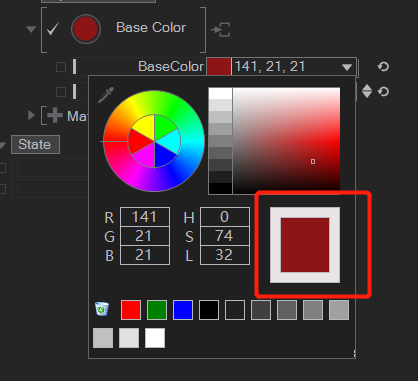
*****
### **Q2:實時渲染可否關閉或獨立出來?**
A2:不可以。
*****
### **Q3:圖像渲染是什么順序?**
A3:對于Layer層編輯器和Hierarchy層次編輯器,都是處在下方的節點,其所具有圖像會被渲染在前面。
*****
### **Q4:場景貼圖的制作要求與使用規范?**
A4:場景貼圖的制作方法與其他軟件的制作方法相同。沒有特殊的要求。對于使用的貼圖要求如下:1、通常不超過500k,超過1M要謹慎使用。2、不透明的貼圖用jpg格式,透明貼圖采用png或dds格式。3、貼圖的尺寸一般不超過2000像素。4、同樣或類似的效果盡量使用一張貼圖。5、用作通道的貼圖存為白色。
*****
### **Q5:點擊材質節點參數面板為何沒有出現可調節的參數設置?**
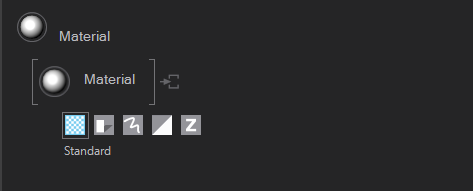
A5:檢查參數面板是否點擊到了“output”屬性一欄,切換到“input”屬性一欄即可。
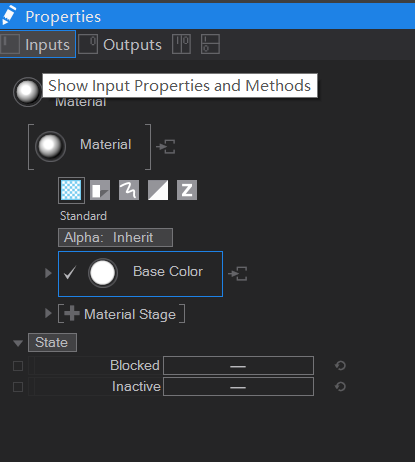
*****
### **Q6:使用材質節點時如何調出顏色設置面板?**
A6:點擊“base color”左側的倒三角,點開即可彈出顏色調整面板這里調整顏色的明度與飽和度。
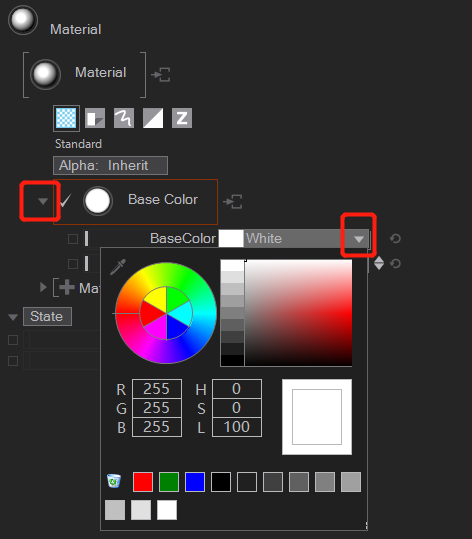
*****
### **Q7:出現模型重合,閃面效果時除了修改模型可以通過節點調整參數解決嗎?**
A7:可以通過Z-Testing 測試節點來解決,該節點位置為“Render Option>Z-Testing”,直接將該節點添加到閃面模型前面,調整參數面板、勾選掉Test 選項即可。關于該節點其他參數使用方法可查看教程或者說明文檔使用。
*****
### **Q8:針對模型與背景的混合效果是否有功能節點進行調整?**
A8:使用混和模式節點Blending即可調整幾何體與背景的混合效果,具體使用方法可詳看教程或者說明文檔。
*****
### **Q9:在案例演示Demo城市中的3D層中fx這個標志如何生成以及具體的含義和使用方法?**
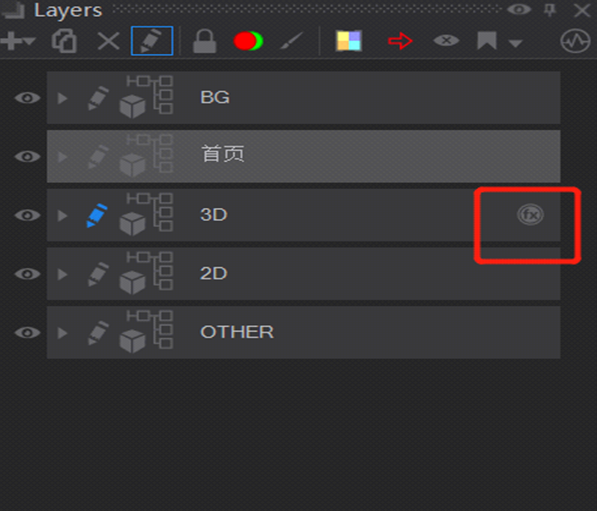
A9:Fx的圖標表示對應層運用了一些函數效果,如下圖藍框中所示為模糊效果。
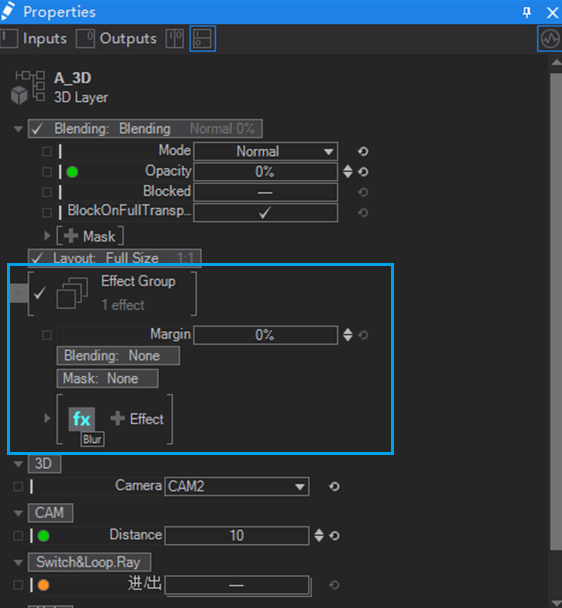
*****
### **Q10:Wireframe節點中的掃線無法實現?**
A10:(1)UV問題,檢查UV方向是否正確;(2)可能暫時卡住,重新加載一次場景可恢復;(3)檢查是否給其中的‘位移’屬性添加了Mover動畫。
*****
### **Q11:可以實現地形地貌的展示嗎,比如山地?**
A11:只要有模型場景是可以實現的。
*****
### **Q12:如何實現透明漸變墻體的效果?**
A12:使用【Color】節點:首先把顏色類型設置為【No Light】;然后添加【texture】→【1D Gradient】→【White Alpha Ramp】;最后注意把【Mapping】→【Alpha】中設置為【Target】→【Premultiplied Alpha(PMAlpha)】即可。
*****
### **Q13:針對每一個地圖場景都使用一個環境球節點,會對效果有影響嗎?**
A13:影響不大,但是除非效果必需,建議統一使用一個即可。在制作過程中其他節點的使用道理也一樣,能用一個節點達到效果的盡量用一個解決,節省資源。
*****
### **Q14:模型的雙面顯示在哪里開啟?**
A14:見下圖所示:
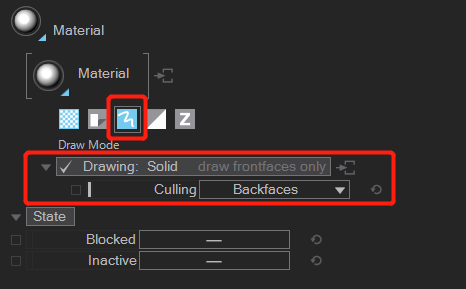
*****
### **Q15:如何調整貼圖UV的坐標信息?**
A15:如下圖所示,點擊simple,我們選擇2D Mapping模式,這里有幾種UV展出方式,默認選擇UV0,制作模型得時候如果我們模型有兩套UV,可以選擇1、2來切換,正常我們默認選擇UV0。